Docker基础(狂神说Docker课程笔记)
课程链接#
https://www.bilibili.com/video/BV1og4y1q7M4?from=search&seid=18106350651153543104
Docker为什么出现?#
- 开发和运维两套环境,而环境配置十分麻烦。
如在Windows上开发,要发布到Linux上运行。Docker给以上问题提出了解决方案:
Java --- Jar(环境)---打包项目带上环境(镜像)---Docker仓库(应用商店)---下载镜像---直接运行 - Docker的思想来自于集装箱,核心思想:隔离。
即将应用打包装箱,每个箱子是互相隔离的,可以将服务器利用到极致。
| 虚拟机 | Docker |
|---|---|
| linux centos原生镜像(一个电脑) | 隔离镜像(最核心的环境 +jdk +mysql等) |
| 需要开启多个虚拟机 | 运行镜像就可以了 |
| 几GB | 几MB |
官方文档#
仓库地址#
Docker能做什么?#
传统虚拟机与Docker对比#
Docker的优点#
- 不模拟完整的操作系统,系统内核(kernel)非常小,更少的抽象层(GuestOS:如Centos)
- 容器内的应用直接运行在宿主机的内核,容器本身没有自己的内核,也没有虚拟硬件。
- 每个容器相互隔离,内部都有属于自己的文件系统,互不影响。
Docker实现DevOps(开发、运维)#
- 应用更快速的交付和部署
打包镜像发布测试,一键运行;不再需要写大量帮助文档,安装程序 - 更便捷的升级和扩缩容?
部署应用就和搭积木一样 - 更简单的系统运维
开发和测试的环境高度一致 - 更高效的计算资源利用
内核级别的虚拟化,可以在一个物理机上运行很多的容器实例,服务器性能可以被压榨到极致。
Docker的基本组成#
- 镜像(image):镜像是一种轻量级、可执行的独立软件包,用来打包软件运行环境和基于运行环境开发的软件。它包含运行某个软件所需的所有内容,包括代码、运行时、库、环境变量和配置文件。相当于一个模板,通过这个模板来创建容器服务,可以通过一个镜像创建多个容器。
- 容器(container):独立运行一个或一组应用/基本命令有:启动,停止,删除等/可理解为一个简单的linux系统。
- 仓库(repository):存放镜像的地方(公有/私有)
Docker运行原理#
Docker是一个Client-Server结构的系统,以守护进程运行在主机上。通过Socket从客户端进行访问。
Docker的常用命令#
帮助命令#
docker --help # 帮助信息
docker info # 系统信息,包括镜像和容器的数量
帮助文档地址:https://docs.docker.com/engine/reference/
镜像命令#
docker search 镜像名 # 搜索镜像
docker pull 镜像名 # 下载镜像
Docker采用联合文件系统,不同镜像的相同文件无需再次下载:
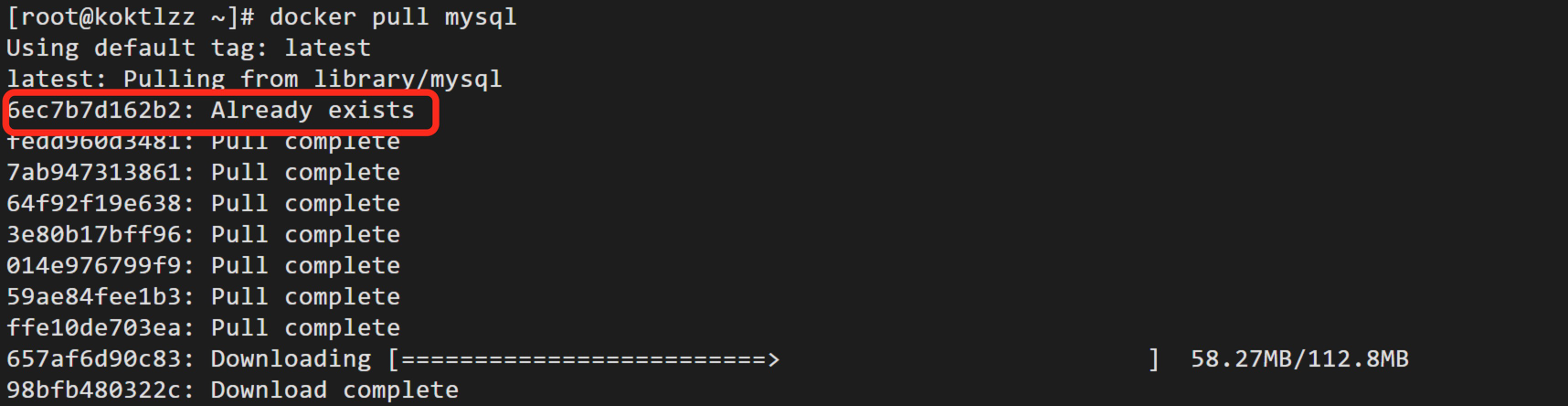
docker rmi 镜像名/id 删除镜像
容器命令#
docker run [options] 镜像名/id [command] # 建立容器并启动:
[options]:
--name=容器名 # 命名容器以区分不同容器
-d # 在后台运行容器(必须有一个前台进程,否则进程会自动关闭)
-it # 使用交互方式运行,进入容器查看内容
-p 主机端口:容器端口 # 暴露指定容器端口
-P # 暴露容器所有端口
[command]:
/bin/bash # 控制台
Exit # 从容器中退回主机
CTRL+Q+P # 容器不停止退出
docker ps # 显示当前运行的容器
-a # 带出历史运行过的容器
docker rm 容器名/id # 删除指定容器
docker rm &(docker ps -aq) # 删除全部容器
其他命令#
docker start/restart/stop/kill 容器名/id
docker logs -tf --tail 显示的日志条数 容器名/id # 查看日志
docker top 容器名/id # 查看容器中的进程信息
docker inspect 容器名/id # 查看镜像的元数据
docker exec -it 容器名/id /bin/bash # 通常容器以后台方式运行,需要进入其中修改配置:进入容器后开启一个新终端
docker attach 容器名/id # 进入容器正在执行的终端
docker cp 容器名/id:容器内路径 主机文件路径 # 从容器内拷贝文件到主机上
Docker镜像详解#
UnionFS(联合文件系统)#
- 联合文件系统(UnionFS)是一种分层、轻量级并且高性能的文件系统,它支持对文件系统的修改作为一次提交来一层层的叠加,同时可以将不同目录挂载到同一个虚拟文件系统下。联合文件系统是 Docker 镜像的基础。镜像可以通过分层来进行继承,基于基础镜像(没有父镜像),可以制作各种具体的应用镜像。
- 特性:一次同时加载多个文件系统,但从外面看起来只能看到一个文件系统。联合加载会把各层文件系统叠加起来,这样最终的文件系统会包含所有底层的文件和目录。
镜像加载原理#
Docker的镜像实际由一层一层的文件系统组成:
- bootfs(boot file system)主要包含bootloader和kernel。bootloader主要是引导加载kernel,完成后整个内核就都在内存中了。此时内存的使用权已由bootfs转交给内核,系统卸载bootfs。可以被不同的Linux发行版公用。
- rootfs(root file system),包含典型Linux系统中的/dev,/proc,/bin,/etc等标准目录和文件。rootfs就是各种不同操作系统发行版(Ubuntu,Centos等)。因为底层直接用Host的kernel,rootfs只包含最基本的命令,工具和程序就可以了。
- 分层理解
所有的Docker镜像都起始于一个基础镜像层,当进行修改或增加新的内容时,就会在当前镜像层之上,创建新的容器层。
容器在启动时会在镜像最外层上建立一层可读写的容器层(R/W),而镜像层是只读的(R/O)。
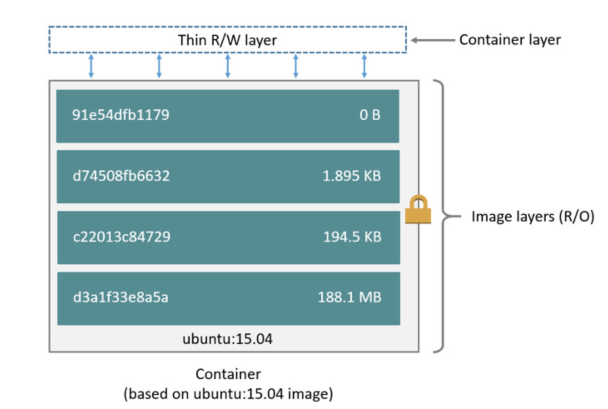
docker commit -m="描述信息" -a="作者" 容器id 目标镜像名:[tag] # 编辑容器后提交容器成为一个新镜像
容器数据卷#
什么是容器数据卷?#
为了实现数据持久化,使容器之间可以共享数据。可以将容器内的目录,挂载到宿主机上或其他容器内,实现同步和共享的操作。即使将容器删除,挂载到本地的数据卷也不会丢失。
使用容器数据卷#
使用命令:
dokcer run -it -v 主机内目录:容器内目录 镜像名/id
将容器内目录挂载到主机内目录上,通过docker inspect命令查看该容器即可以看到挂载信息:
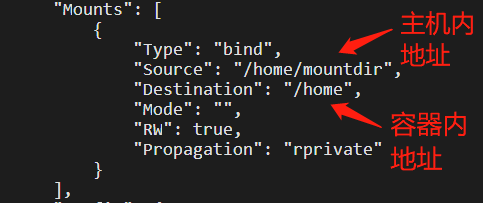
建立挂载关系后,只要使用命令在主机内新建一个文件:
touch /home/mountdir/test.txt
就会在容器内的挂载目录下发现相同的文件(test.txt),从而实现了容器和主机的文件同步和共享:

匿名挂载#
docker run -d -v 容器内目录 镜像名/id # 匿名挂载
匿名挂载后,使用docker volume ls命令查看所有挂载的卷:
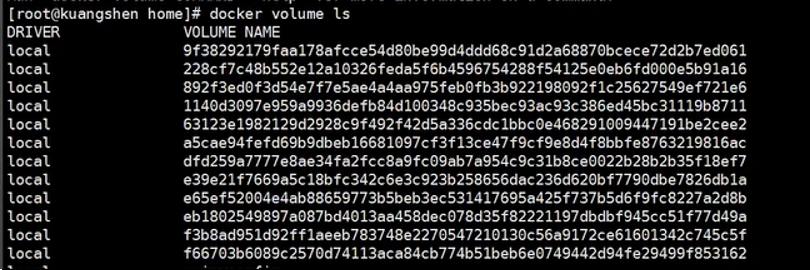
每一个VOLUME NAME对应一个挂载的卷,由于挂载时未指定主机目录,因此无法直接找到目录。
具名挂载#
docker run -d -v 卷名:容器内目录 镜像名/id # 具名挂载

可以发现挂载的卷:volume01,并通过docker volume inspect 卷名 命令找到主机内目录:
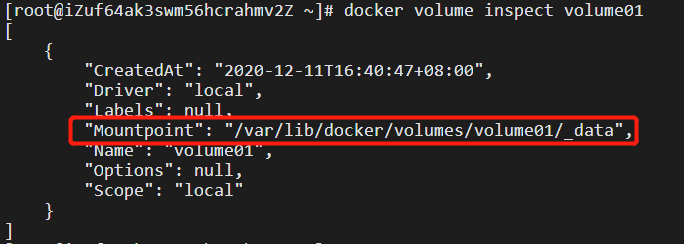
所有docker容器内的卷,在未指定主机内目录时,都在:/var/lib/docker/volumes/卷名/_data 下,可通过具名挂载可以方便的找到卷,因此广泛使用这种方式进行挂载。
数据卷容器#
docker run -it --name container02 --volumes from container01 镜像名/id # 将两个容器进行挂载
DockerFile#
Dockerfile是用来构建docker镜像的文件
构建步骤:#
编写一个dockerfile文件,随后运行命令:
docker build -f 文件路径 -t 标签 . # 文件名为Dockerfile时可省略且最后的.不要忽略
docker run # 运行镜像
docker push # 发布镜像
dockerfile命令#
| 命令 | 效果 |
|---|---|
| FROM | 基础镜像:Centos/Ubuntu |
| MAINTAINER | 镜像作者+邮箱 |
| RUN | 镜像构建的时候需要运行的命令 |
| ADD | 为镜像添加内容(压缩包) |
| WORKDIR | 镜像工作目录(进入容器时的目录) |
| VOLUME | 挂载的目录 |
| EXPOSE | 暴露端口配置 |
| CMD/ENTRYPOINT | 指定这个容器启动时要运行的命令(CMD替代先前命令,ENTRYPOINT在先前命令后追加) |
| COPY | 类似于ADD,将文件拷贝到镜像中 |
| ENV | 构建时设置环境变量 |
构建过程#
- 每个保留关键字(指令)都必须是大写字母
- 从上到下顺序执行
- "#" 表示注释
- 每一个指令都会创建提交一个新的镜像层并提交
构建实例#
Docker网络#
理解Doker0#
通过命令ip addr查看本地ip地址,我们发现除了本机回环地址和埃里远的内网地址外,还多了一个网卡:Docker0,这是Docker服务启动后自动生成的。
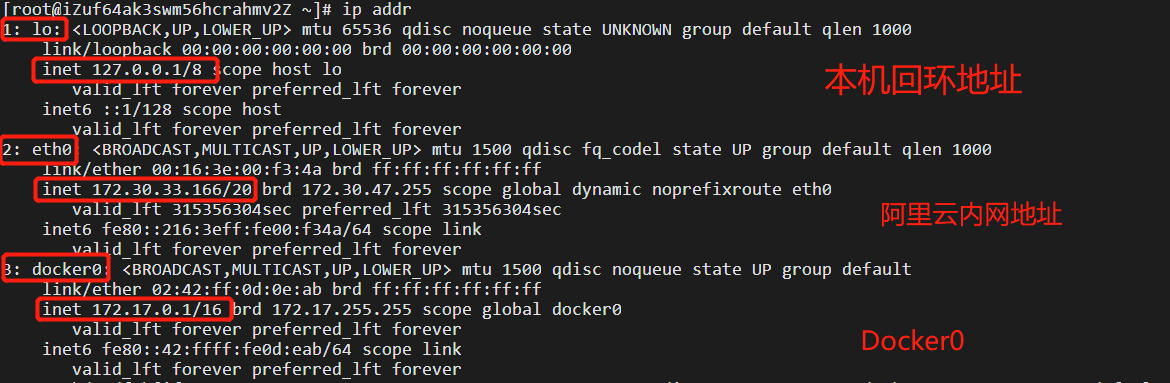
而如果进入一个正在后台运行的tomcat容器,同样使用ip addr命令,发现容器得到了一个新的网络:12: eth@if13,ip地址:172.17.0.2。这是Docker在容器启动时为其分配的。
.png)
思考一个问题:此时我们的linux主机可以ping通容器内部(172.17.0.2)吗?(注意与容器暴露端口相区分)

- linux可以ping通docker容器内部,因为docker0的ip地址为172.17.0.1,容器为172.17.0.2。
- 原理:我们每启动一个docker容器,docker就会给容器分配一个默认的可用ip,我们只要安装了docker,就会有一个网卡docker0(bridge)。网卡采用桥接模式,并使用veth-pair技术(veth-pair就是一堆虚拟设备接口,成对出现,一段连着协议,一段彼此相连,充当一个桥梁。)。
- 这时我们退出容器,回到主机再次观察主机的ip地址:
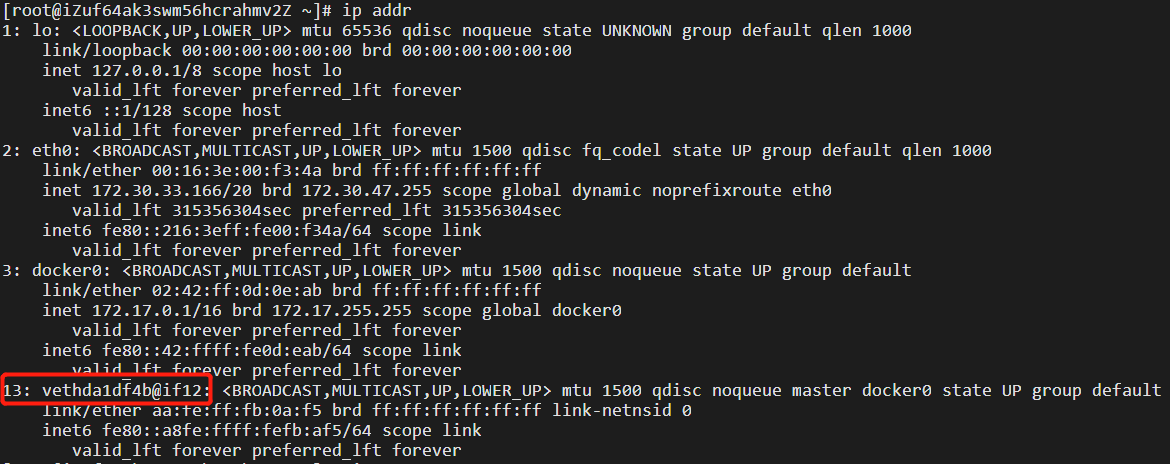
我们惊奇地发现了一个新网络13: vethda1df4b@if12,对应容器内网络地址的12: eth@if13。 - 容器和容器之间是可以互相ping通的:容器1→Docker0→容器2
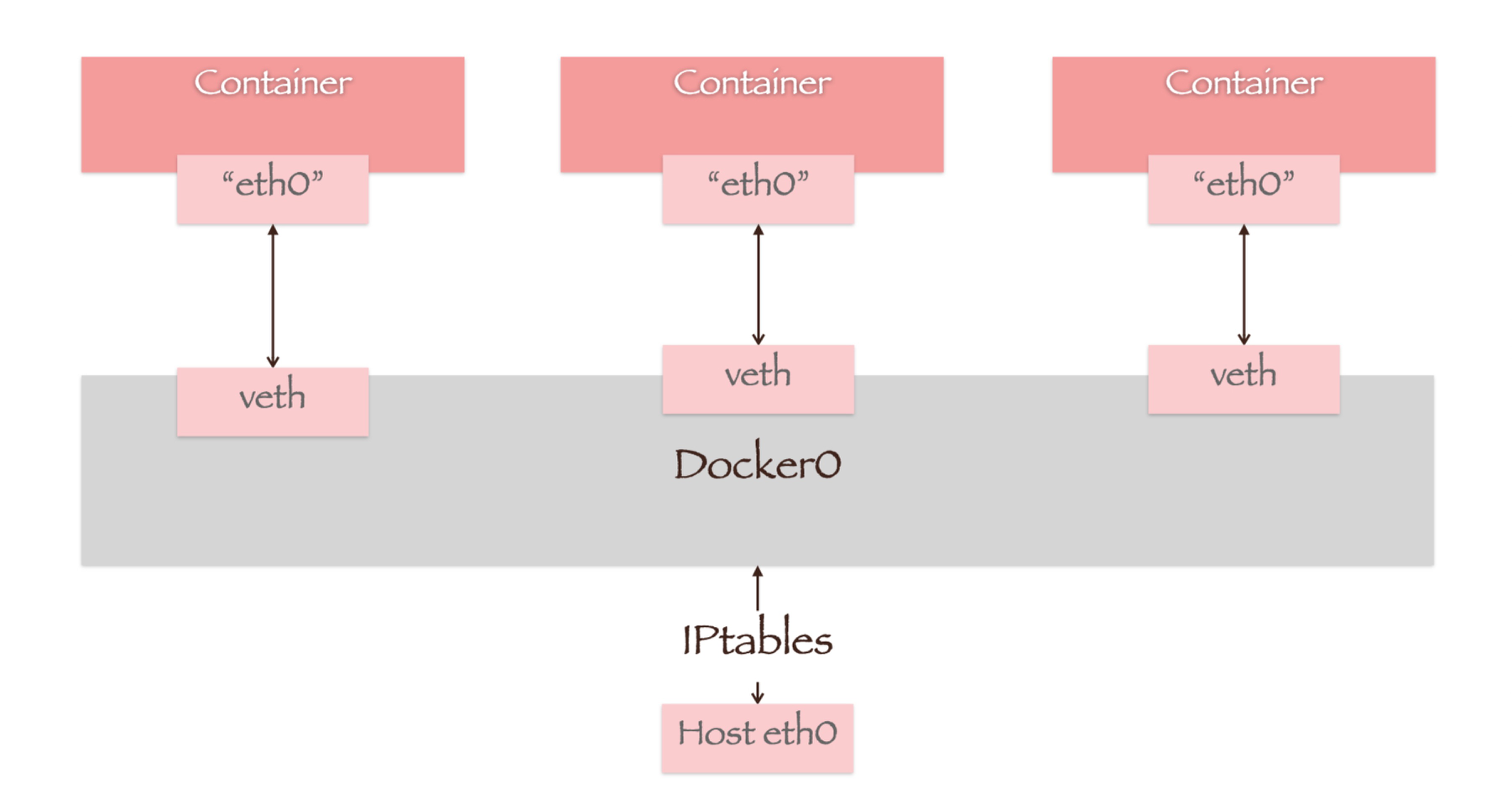
docker中的所有网络接口都是虚拟的 ,转发效率高。删除容器后,对应的网桥也随之删除。
--link#
若编写一个微服务并连接数据库,如果数据库ip改变,如何根据容器名而不是ip访问容器?显然,直接使用容器名是无法ping通容器内部的:

这时我们可以在容器启动命令中加入一个选项:--link,使得我们可以根据容器名来访问容器。
docker run -d -P --link 容器名/id 镜像名/id

然而反向就不可以ping通,这是因为--link的本质是把需要连接的容器名/id写入启动容器的配置文件中,即增加了一个ip和容器名/id的映射:

目前已经不建议使用这种方式。
自定义网络#
我们使用命令:
docker network ls # 查看所有的docker网络
- bridge:桥接(docker默认)/
- none:不配置网络 /
- host:和宿主机共享网络
docker run 命令默认带有一个参数--net bridge,此处的bridge指的就是docker0。如果我们不想使用docker0,那如何创建一个新的网络呢?
docker network create --driver 网络模式 --subnet 子网ip --gateway 网关 网络名

我们不仅在docker network ls命令下发现了这个新创建的网络newnet,还可以使用docker network inspect命令查看其详细信息,包括了我们创建时定义的子网ip和网关:
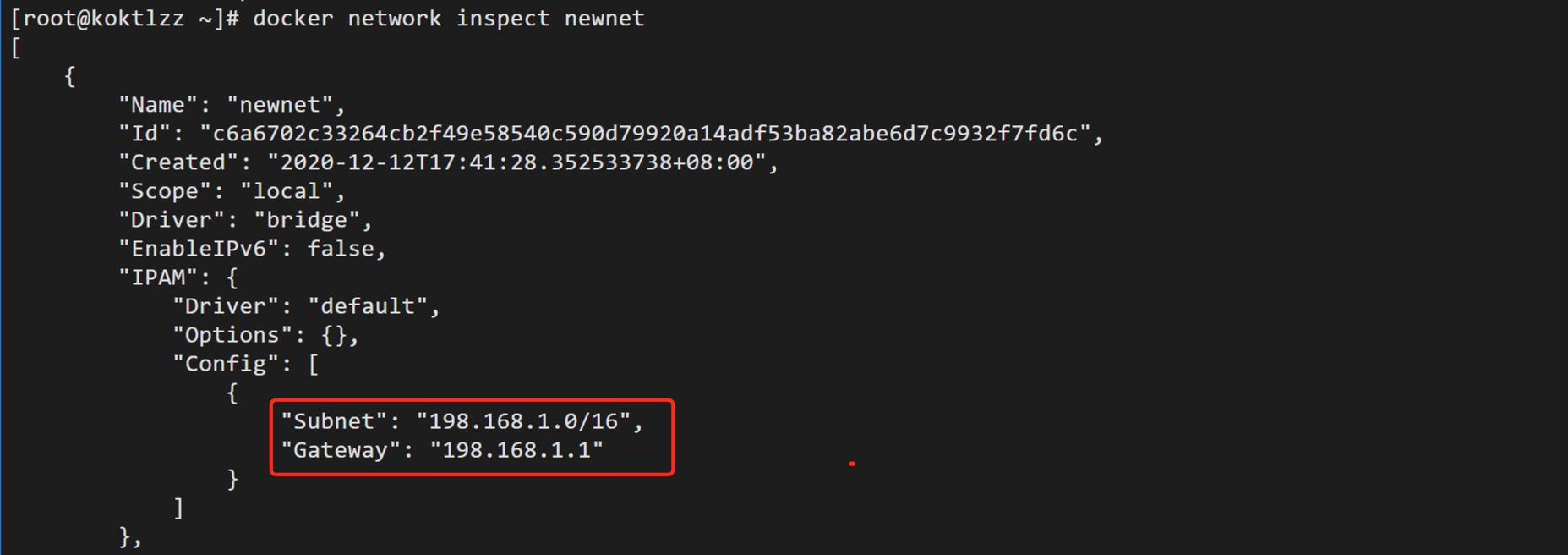
只要两个容器启动时都通过 --net,选用了同一个已创建的网络,不同容器间即可通过ip地址或容器名/id连通:

网络连通#
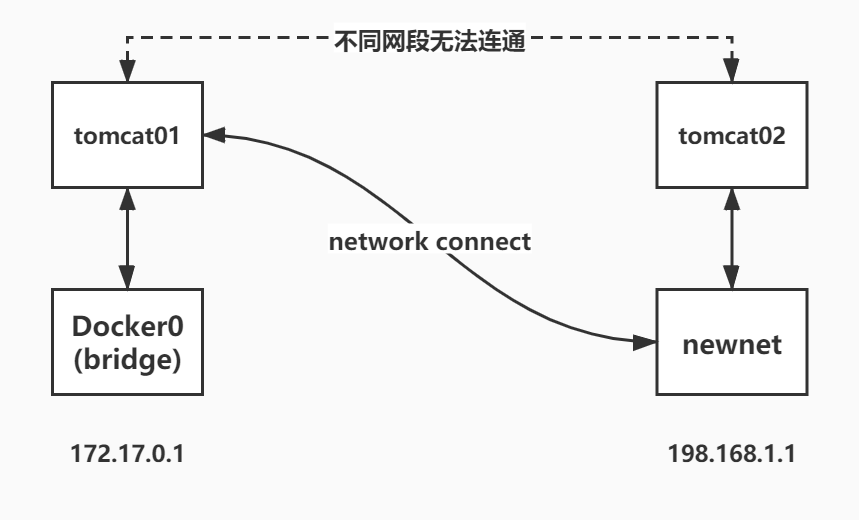
对于建立在不同网络下(docker0, newnet)的两个容器tomcat01和tomcat02,他们的网段不同,因此是无法彼此ping通容器内部的:

这时我们需要通过docker network connect命令打通容器与网络之间的连接:
docker network connect 网络名 容器名/id

这个功能类似于将一个容器赋予多个ip地址,同样可以用docker network inspect命令查看网络连通后,该网络的变化:
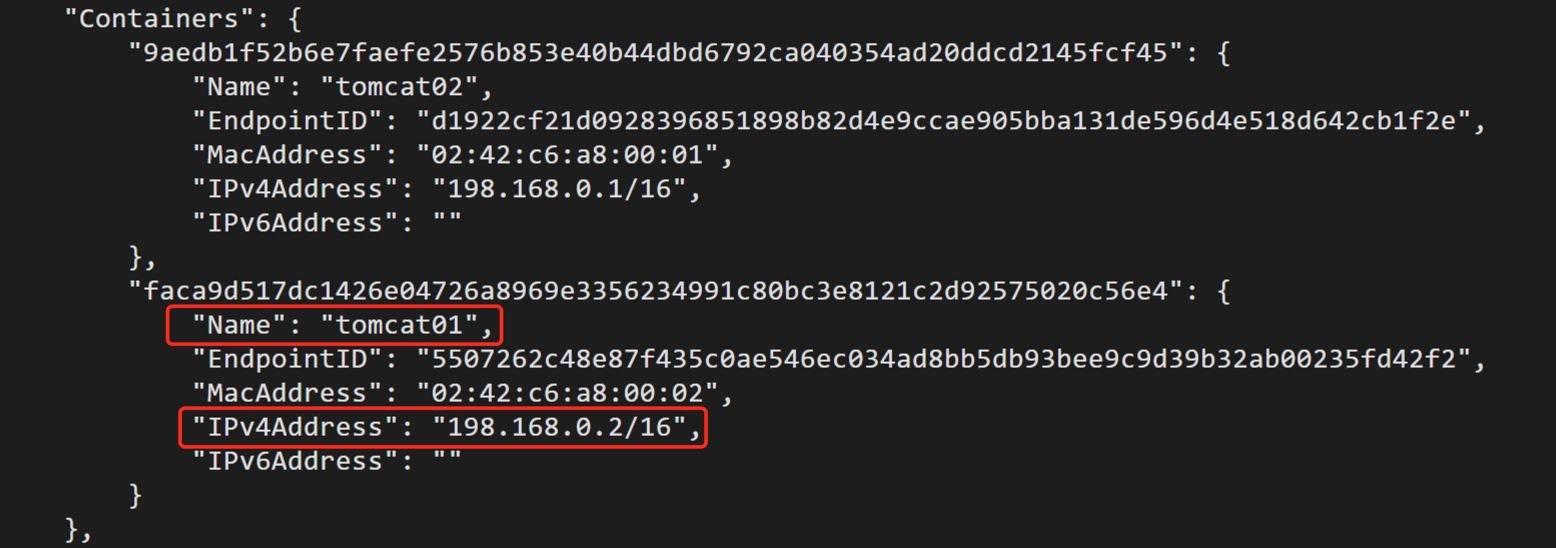
原本newnet网络中只含有tomcat02,现在增加了tomcat01,因此可以连通。
作者:koktlzz
出处:https://www.cnblogs.com/koktlzz/p/14105026.html
版权:本作品采用「署名-非商业性使用-相同方式共享 4.0 国际」许可协议进行许可。

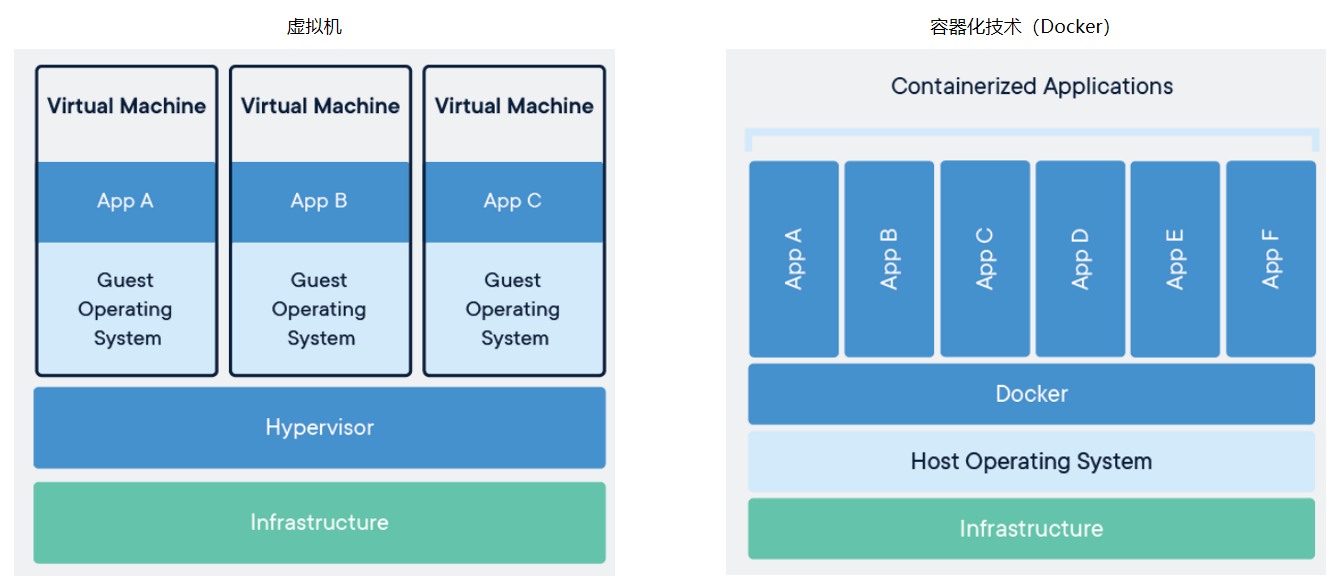
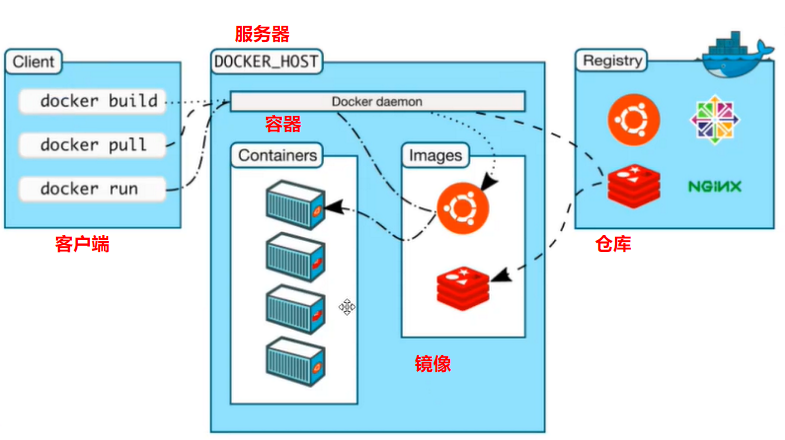
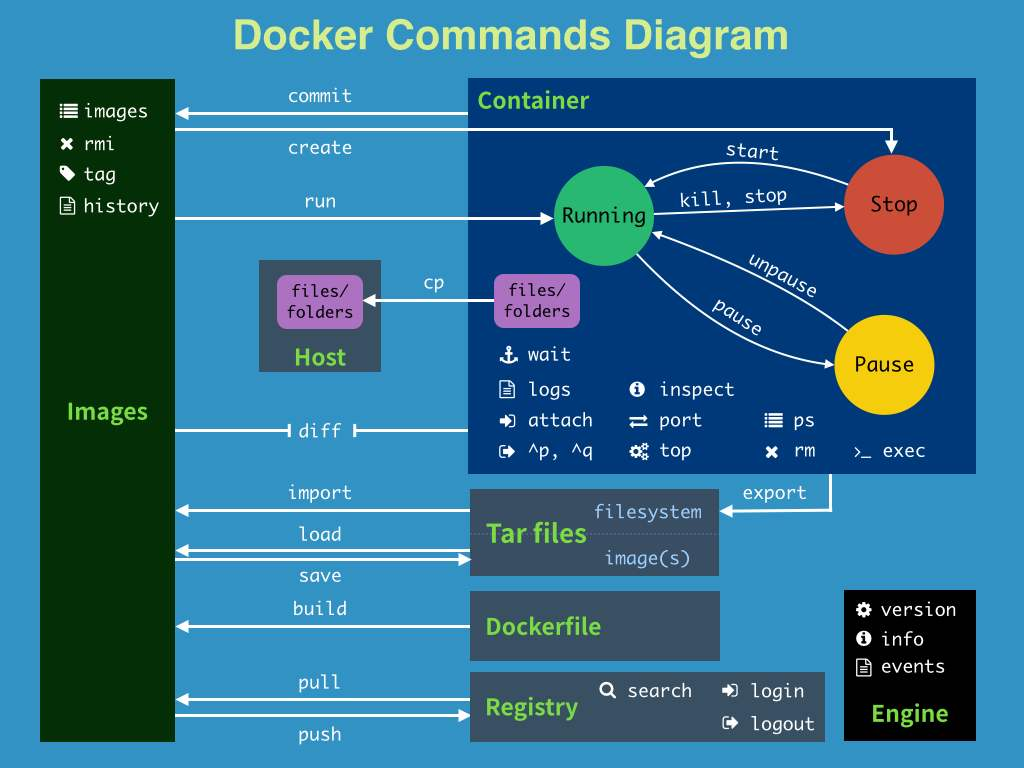

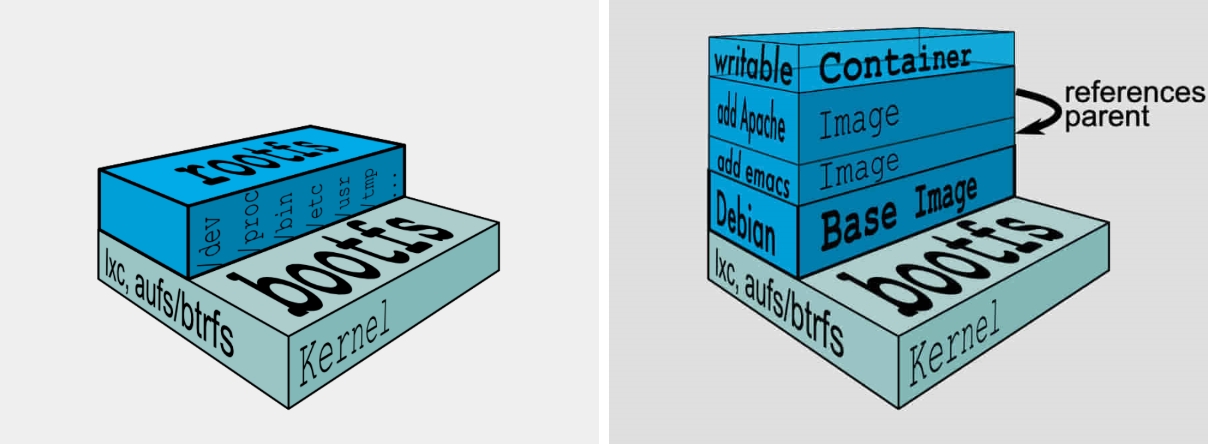
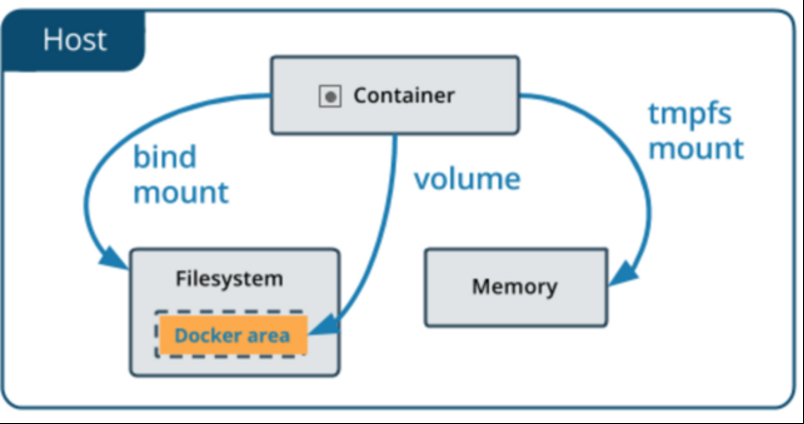
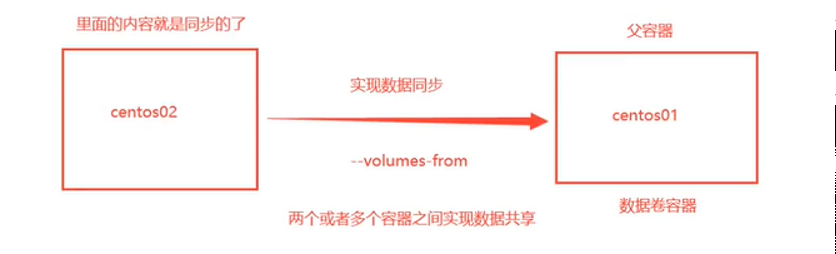
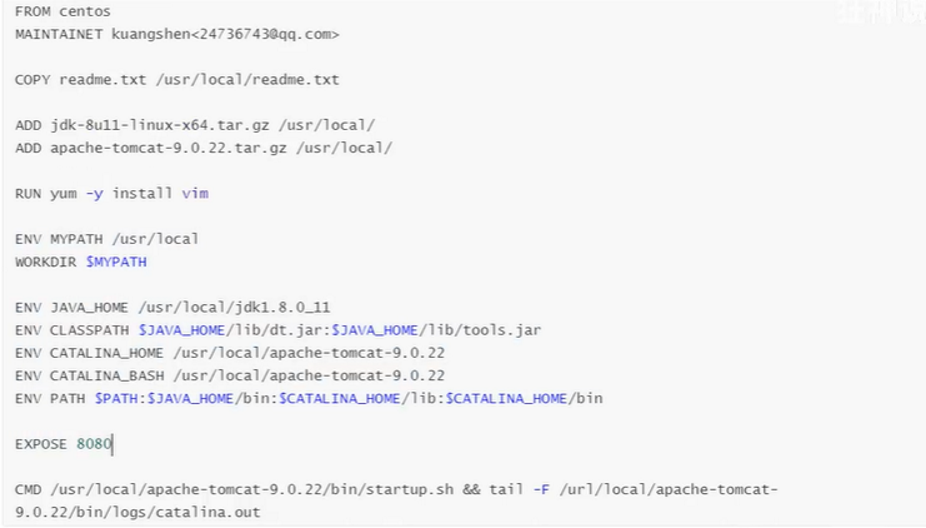




【推荐】国内首个AI IDE,深度理解中文开发场景,立即下载体验Trae
【推荐】编程新体验,更懂你的AI,立即体验豆包MarsCode编程助手
【推荐】抖音旗下AI助手豆包,你的智能百科全书,全免费不限次数
【推荐】轻量又高性能的 SSH 工具 IShell:AI 加持,快人一步
· SQL Server 2025 AI相关能力初探
· Linux系列:如何用 C#调用 C方法造成内存泄露
· AI与.NET技术实操系列(二):开始使用ML.NET
· 记一次.NET内存居高不下排查解决与启示
· 探究高空视频全景AR技术的实现原理
· 阿里最新开源QwQ-32B,效果媲美deepseek-r1满血版,部署成本又又又降低了!
· 单线程的Redis速度为什么快?
· SQL Server 2025 AI相关能力初探
· AI编程工具终极对决:字节Trae VS Cursor,谁才是开发者新宠?
· 展开说说关于C#中ORM框架的用法!